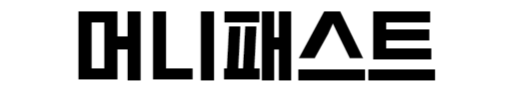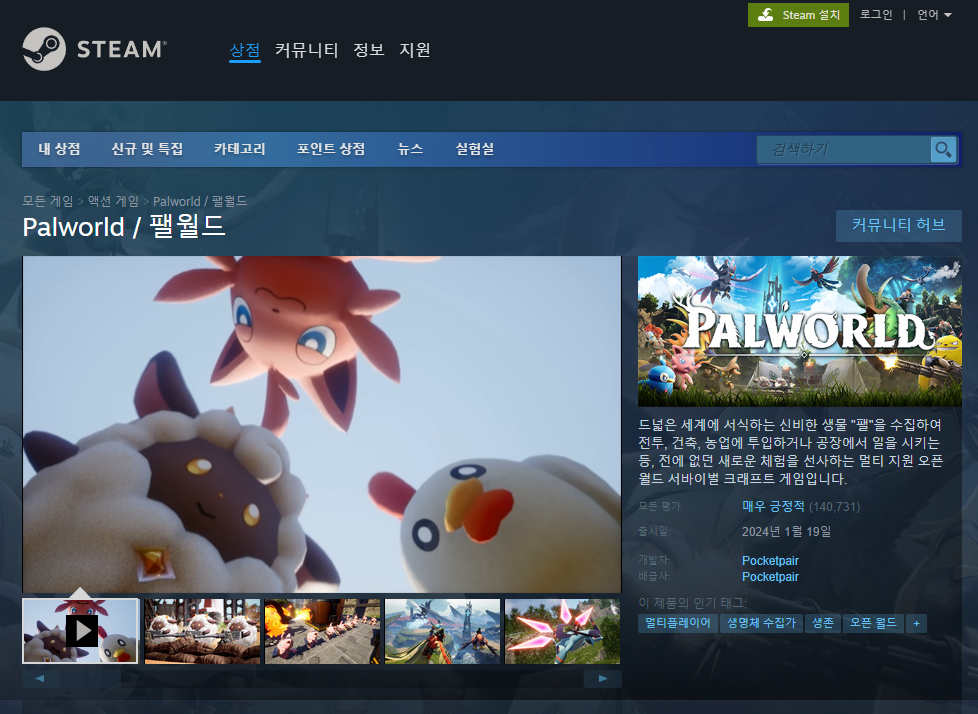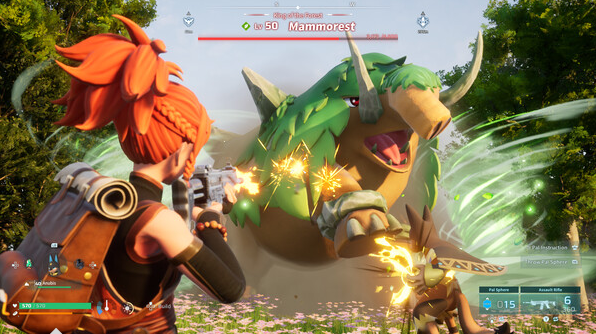팔월드는 일본의 게임사에서 제작한 오픈월드 야생 서바이벌 3D 게임입니다. 최근 스팀에서 굉장히 핫한 게임으로, PC나 콘솔에서 플레이가 가능하며 한국어를 포함해 11개국의 언어를 지원하는 게임입니다.
팔월드 게임이란?
쉽게 말해, 팔월드는 포켓몬과 젤다의 전설을 합쳐 놓은 것 같은 게임으로 자신의 포켓몬을 활용해 사냥과 채집하며 키우거나 밥주고, 멀티 플레이로 친구와 함께 보스를 잡을 수 있는 게임입니다. 최근 많은 유튜버들 사이에서도 플레이를 시도하는 사람들이 많아졌으며 팔(포켓몬)과 함께 생활을 하며, 전투도 가능하고 번식하거나 농사를 시키고 공장에서 일을 시킬 수 있으며 판매하거나 해체 또한 가능합니다.
팔월드 가격
해당 게임을 즐기기 위해서는, 스팀에서 게임을 구매 후 진행 후 즐기실 수 있습니다. 팔월드 가격은 2024년 1월 30일 기준으로 32,000원 입니다. 스팀 블랙 프라이데이 세일 기간에는, 해당 세일을 이용하여 더 저렴하게 이용해보실 수 있습니다.
팔월드 권장사양 & 최소사양
팰월드 게임을 즐기기 위해서는, 우선 컴퓨터의 권장 사양과 최소 사양에 대해서 살펴보셔야 합니다.
최소사양
- 운영체제 : Windows 10 or later (64bit)
- CPU : I5-3570K / 3.4GHz / 4Core
- 램: 16GB 기가 이상
- 그래픽카드 : Geforce GTX 1050 (2GB)
- DirectX : 버전 11
- 저장공간 : 40GB 이상
- 네트워크: 초고속 인터넷 연결 추가사항: Internet connection required for multiplayer. SSD required.
권장사양
- 운영체제 : Windowns 10 or later (64bit)
- CPU : i9-9900K / 3.5Ghz / 8Core
- 램: 32GB 이상
- 그래픽카드: Geforce RTX 2070
- DirectX: 버전 11
- 저장공간: 40기가 이상
- 네트워크: 초고속 인터넷 연결 추가사항: Internet connection required for multiplayer. SSD required.
최소사양과 권장사양의 경우, 권장사양은 비교적 높게 설정되어 있으나 최소 사양만 넘기게 된다면 게임에 큰 지장이 없습니다. 단, 최소사양을 이용할 시에는 프레임 드랍이 발생할 수 있으며 살짝 버벅거릴 수 있어 참고하시기 바랍니다.
팔월드 서버 만들기(4인 이하)
팰월드의 경우 출시하자마자 인기를 누리고 있는 만큼, 친구들과 하기 위해 멀티서버를 만드는 방법에 대해 살펴보시는 분들이 많습니다. 팰월드 설치가 되었다면, 해당 게임을 실행하여 ‘신규 월드 생성하기’버튼을 클릭합니다.
이후 서버명을 입력한 다음, 멀티플레이탭은 ‘on’으로 활성화 하며 난이도 원하는 단계를 선택합니다. 이는 사용자 지정을 통해 디테일한 부분까지 세팅 가능하며, 확정 버튼을 클릭하고 넘어가게 된다면 캐릭터 생성창이 나오게 되며 원하는 스타일대로 꾸밀 수 있습니다.
게임 화면에서 ESC 키를 누른 후 상단 옵션 탭에 들어가게 된다면 ‘초대코드’가 나오게 됩니다. 이 때, 눈 모양을 클릭하게 된다면 코드를 확인할 수 있으며 복사가 가능합니다. 이후 코드를 공유받은 지인들은 게임 초기화면에서 ‘멀티플레이 참가하기(초대코드)’를 클릭하여 서버 코드를 입력한다면 접속이 가능합니다.
팔월드 서버 만들기(4인 이상)
- 스팀 화면에서, 좌측 ‘전체’카테 고리를 선택 후 해제된 ‘도구’를 선택하게 된다면 ‘Palworld Dedicated Server’라고 하는 선택지가 추가됩니다.
- Palworld Dedicated Server를 우클릭 후 관리>로컬파일보기를 클릭하게 된다면 디렉토리가 열리며, ‘DefaultPalworldSettings.ini’ 파일 우클릭 후 편집을 클릭합니다.
- 메모장이 열리게 되면서, ‘This configuration~’로 시작하는 문장을 전체 복사를 진행합니다.
- 이후 폴더내에 있는 ‘Pal’ 디렉토리에 접속하여 ‘Saved < Config < WindowsServer’에 접속하여 ‘Palworldsettings.ini’파일을 검색합니다. 우클릭 후 편집을 클릭하면 메모장이 열리게 되어 이전 복사했던 내용들을 붙여넣기 진행합니다.
- 처음 디렉토리 화면으로 다시 돌아간 후, 같이할 유저에게 본인의 IP 혹은 도메인을 보낸 후, PalServer.exe 파일을 실행합니다. 다시 스팀창에 돌아와 팔월드 데디케이티드 서버를 실행하게 된다면 Palworld Dedicated Server 플레이’ 옵션을 선택하여 플레이를 진행하면 됩니다.
- 친구 혹은 다른 유저가 외부 접속을 할 경우에는 서버를 만든 사람 ip주소와, 하단에 명시되어 있는 포트인 ‘:8211’을 추가해야 입장할 수 있습니다. 이후 연결을 누르면 해당 서버에 접속이 가능합니다.